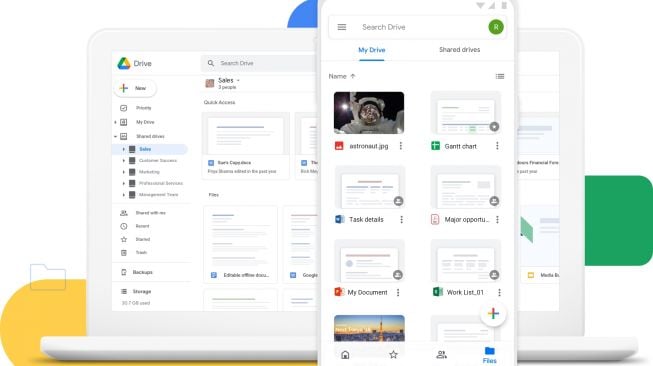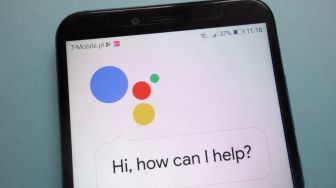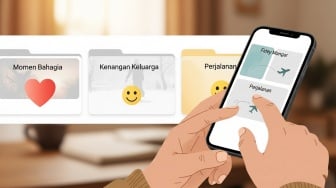Suara.com - Cari tahu bagaimana cara mengosongkan ruang penyimpanan Google tak perlu langganan? Bagi pengguna ekosistem Google, notifikasi "Penyimpanan Anda Penuh" adalah pemandangan yang semakin sering dijumpai.
Google memang menyediakan kapasitas penyimpanan gratis sebesar 15 GB, namun kuota ini digunakan bersama untuk tiga layanan vital: Gmail, Google Drive, dan Google Photos.
Dengan resolusi foto dan video yang semakin tinggi serta file pekerjaan yang kian membesar, tidak heran jika kapasitas 15 GB tersebut terasa semakin sempit dan cepat habis.
Ketika kapasitas mencapai batasnya, Google akan gencar menawarkan solusi berbayar melalui langganan Google One.
Namun, sebelum Anda memutuskan untuk mengeluarkan uang setiap bulan, ada beberapa langkah strategis yang bisa dilakukan untuk ' bersih-bersih' dan mendapatkan kembali ruang penyimpanan Anda secara gratis.
Proses ini mungkin butuh sedikit waktu, tetapi hasilnya akan sangat sepadan. Penyimpanan yang lebih lega di Google Drive Anda.
Berikut adalah lima cara efektif untuk mengosongkan penyimpanan Google Anda, baik melalui desktop maupun ponsel pintar seperti dirangkum Suara.com dari GizChina.
1. Prioritaskan dan Hapus File Berukuran Monster di Google Drive
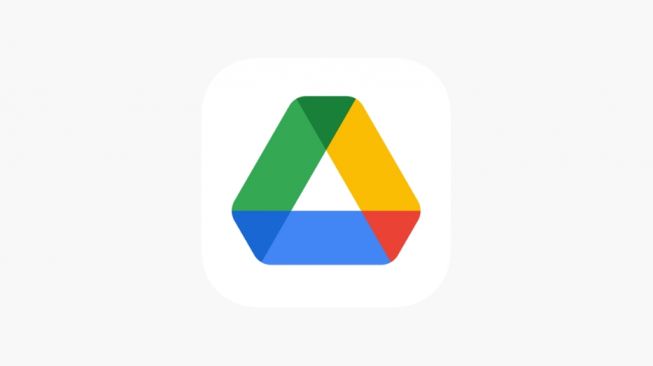
Langkah pertama dan paling berdampak adalah memburu file-file berukuran besar dari penyimpanan Google Drive Anda.
Baca Juga: Cara Dapat Google AI Pro Gratis, Bisa Tanpa Akun Mahasiswa?
Daripada menghabiskan waktu menghapus ratusan dokumen kecil, fokuslah pada beberapa file raksasa seperti video, file presentasi berat, atau file PDF besar yang seringkali menjadi biang keladi utama penuhnya Drive Anda.
Cara melakukannya di Desktop:
- Buka akun Google Drive Anda.
- Pada menu di sebelah kiri, klik opsi Penyimpanan atau Storage.
- Google Drive akan secara otomatis mengurutkan file Anda dari yang terbesar hingga terkecil. Jika tidak, klik pada judul kolom "Penyimpanan terpakai" atau "Storage used" untuk mengurutkannya.
- Pilih file-file besar yang sudah tidak Anda perlukan. Anda bisa memilih beberapa file sekaligus dengan menahan tombol Shift atau Ctrl (Command di Mac) sambil mengklik.
- Klik ikon tong sampah untuk memindahkannya ke Trash.
- Langkah terakhir dan krusial: buka folder Trash dari menu kiri, lalu klik "Kosongkan sampah" atau "Empty trash" untuk menghapusnya secara permanen dan membebaskan ruang.
Cara melakukannya di Ponsel:
- Buka aplikasi Google Drive.
- Ketuk tab File di bagian bawah.
- Urutkan file berdasarkan "Penyimpanan terpakai" atau "Storage used".
- Ketuk menu tiga titik di sebelah file yang ingin dihapus, pilih Hapus, lalu Pindahkan ke sampah.
- Masuk ke menu utama (ikon tiga garis), pilih Sampah, lalu ketuk "Kosongkan sampah".
2. Buru dan Bersihkan Lampiran Besar di Gmail
![Ilustrasi Gmail. [Solen Feyissa/Unsplash]](https://media.suara.com/pictures/653x366/2022/09/21/66355-ilustrasi-gmail.jpg)
Tanpa disadari, email bisa menjadi 'penimbun' ruang penyimpanan, terutama email yang berisi lampiran file berukuran besar.
Untungnya, Gmail memiliki fitur pencarian canggih untuk melacak email-email 'gendut' ini dengan mudah.
Cara melakukannya:
- Buka Gmail di browser desktop atau aplikasi mobile Anda.
- Di kotak pencarian, ketikkan perintah berikut: has:attachment larger:10MB lalu tekan Enter.
- Gmail akan menampilkan semua email yang memiliki lampiran lebih besar dari 10 MB. Anda bisa mengubah angka "10" menjadi lebih besar (misalnya 25MB) untuk mencari file yang lebih masif.
- Tandai email-email yang tidak lagi penting, lalu klik ikon tong sampah.
- Sama seperti Drive, jangan lupa untuk mengosongkan folder Trash di Gmail untuk benar-benar membebaskan ruang.
3. Rutin Sapu Bersih Folder Spam dan Promosi
Email di tab Spam, Promosi, dan Sosial mungkin terlihat sepele. Namun, jika dibiarkan menumpuk selama berbulan-bulan, ukurannya bisa signifikan. Jadikan kebiasaan untuk membersihkan folder-folder ini secara rutin.
Cara melakukannya:
- Di Gmail, buka folder Spam dari menu sebelah kiri.
- Klik opsi "Hapus semua pesan spam sekarang" atau "Delete all spam messages now".
- Lakukan hal yang sama untuk tab Promosi dan Sosial. Pilih semua email (gunakan ikon kotak centang di bagian atas), lalu hapus.
4. Rampingkan Koleksi di Google Photos
![Ilustrasi aplikasi Google Photos. [Antara/Google]](https://media.suara.com/pictures/653x366/2020/06/27/71936-google-photos.jpg)
Foto dan video, terutama yang beresolusi tinggi, adalah konsumen ruang penyimpanan terbesar. Meskipun Google Photos tidak lagi menawarkan penyimpanan tak terbatas gratis, Anda masih bisa mengelolanya secara manual.
Cara melakukannya:
- Buka Google Photos di desktop atau aplikasi.
- Cari dan pilih foto atau video yang buram, duplikat, atau tidak lagi Anda perlukan (misalnya screenshot yang sudah tidak relevan).
- Hapus item yang dipilih, lalu pindahkan ke Trash.
- Masuk ke tab Galeri > Sampah (atau Library > Trash), lalu kosongkan sampah secara permanen. Perlu diingat, item di sampah Photos akan terhapus otomatis setelah 60 hari, namun menghapusnya manual akan langsung membebaskan ruang.
- Peringatan untuk pengguna iPhone: Jika Google Photos Anda tersinkronisasi dengan iCloud, menghapus foto dari Google Photos juga akan menghapusnya dari galeri iPhone dan iCloud Anda.
5. Pindahkan Arsip Lama ke Penyimpanan Offline
Jika setelah melakukan semua langkah di atas Anda masih membutuhkan ruang ekstra, pertimbangkan untuk memindahkan file-file lama ke penyimpanan offline. File-file penting dari masa lalu yang jarang Anda akses tidak perlu memakan kuota cloud Anda.
Cara melakukannya:
- Buka Google Drive atau Google Photos di browser desktop.
- Pilih folder atau file-file yang ingin Anda arsipkan.
- Klik menu tiga titik, lalu pilih Download.
- Setelah file berhasil diunduh dan tersimpan aman di hard drive eksternal atau komputer Anda, Anda bisa menghapusnya dari cloud
- dan mengosongkan folder Trash untuk mengklaim kembali ruang penyimpanan.